
İçindekiler:
- Yazar John Day [email protected].
- Public 2024-01-30 13:17.
- Son düzenleme 2025-01-23 15:13.

- Chibitronics Chibi Klipsi
- Klipsle birlikte gelen kablo
- 3 atlama teli
- mikro servo motor
- (isteğe bağlı) timsah klibi
Adım 1: Chibi Klipsini Bilgisayara Takın

Chibi Clip'i bilgisayarınıza takın. HEM USB kablosunu ve kulaklık jakını takmayı unutmayın. Chibi Clip, USB'den güç alır ve programlarınızı kulaklık jakı aracılığıyla alır.
Adım 2: Jumper Kablolarınızı Servo Motorunuza Bağlayın

Çoğu servo motor bir soket ucuyla gelir, bu nedenle bağlantı kablolarının uçlarını Chibi Clip'e takabilmeniz için buna bağlantı kabloları eklemeniz gerekir.
Kullandığınız tellerin rengi önemli değil, ancak işleri düzenli tutmak için renkli atlama telleri ekledik
Adım 3: Motoru Chibi Clip'e Takın


Motorun üç kablosu vardır: kırmızı "güç", beyaz (bazı motorlar sarı kullanır) "sinyal" ve siyah "toprak" tır. Bunları Chibi klipsinin ilgili kısımlarına ekleyeceğiz.
Telleri klibe fiziksel olarak bağlamanın birçok farklı yolu vardır. Ana şey, tellerin klips üzerindeki bağlantı noktaları ile temas halinde kalmasını sağlamaktır.
Siyah kabloyu klipsin GND kısmına takın; klibin sağ üstündeki beyaz (veya sarı) "0" ve kırmızı + 5V. Kırmızı kabloyu temas halinde tutmak zordur, böylece daha iyi bir bağlantı oluşturmak için bir timsah klipsi kullanabilirsiniz.
Adım 4: Kodu Chibi Clip'inize Yükleyin
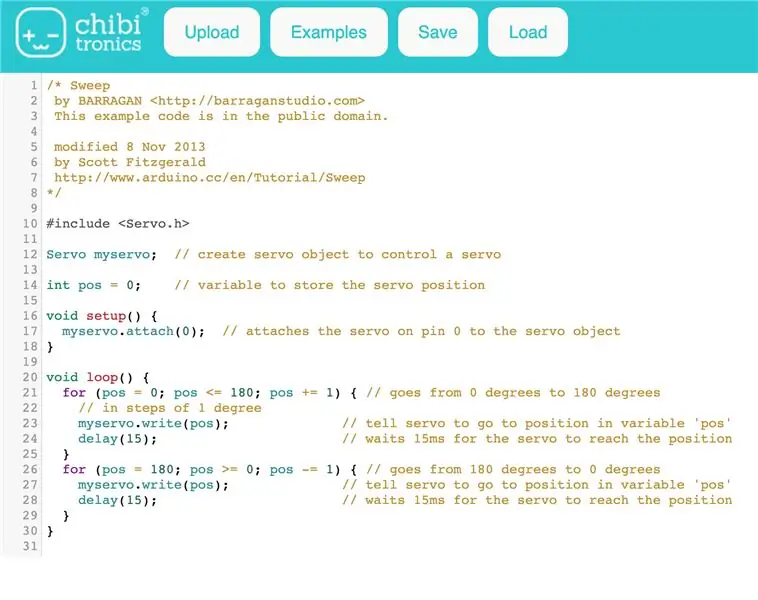
Şimdi Chibi Clip'e bazı kodlar yüklememiz gerekiyor.
Şu adrese gidin:
Şimdi, "Örnekler" düğmesine tıklayın, Aktüatörler -> Servo Süpür'ü seçin.
Kod, burada gösterilen kod gibi görünmelidir.
Bu kod ne yapıyor?
Kodlama veya Arduino konusunda yeniyseniz, bu biraz kafa karıştırıcı görünebilir. İlk şey, ne yaptığını görmek için bunu Chibi Clip'inize yüklemek. Chibi Chip'i hiç kullanmadıysanız, buraya bir göz atın.
Kodu başarıyla yükledikten sonra, servonun ileri geri döndüğünü görmelisiniz.
/* Sweep by BARRAGAN Bu örnek kod kamuya açıktır.
8 Kasım 2013'te Scott Fitzgerald tarafından değiştirildi https://www.arduino.cc/en/Tutorial/Sweep */
#Dahil etmek
Servo myservo; // bir servoyu kontrol etmek için servo nesnesi yarat
int konum = 0; // servo konumunu saklamak için değişken
geçersiz kurulum() {
myservo.attach(0); // pin 0'daki servoyu servo nesnesine bağlar
}
boşluk döngüsü () {
for (konum = 0; konum <= 180; konum += 1) { // 0 dereceden 180 dereceye gider // 1 derecelik adımlarla myservo.write(poz); // servoya 'pos' değişkenindeki pozisyona gitmesini söyle
gecikme(15); // servonun pozisyona ulaşması için 15 ms (milisaniye) bekler
}
for (konum = 180; konum >= 0; konum -= 1) { // 180 dereceden 0 dereceye gider
myservo.write(konum); // servoya 'pos' değişkenindeki pozisyona gitmesini söyle
gecikme(15); // servonun pozisyona ulaşması için 15 ms bekler
}
}
Önerilen:
Tasarımcılar için İlginç Programlama Rehberi--Resminizi Çalıştırın (İkinci Kısım): 8 Adım

Tasarımcılar için İlginç Programlama Rehberi - Resminizi Çalıştırın (İkinci Kısım): Matematik, çoğunuz için işe yaramaz görünüyor. Günlük hayatımızda en yaygın olarak kullanılan sadece toplama, çıkarma, çarpma ve bölmedir. Ancak, programla oluşturabiliyorsanız, oldukça farklıdır. Ne kadar çok bilirseniz, o kadar harika sonuç alırsınız
Raspberry Pi ile Retro Arcade Kitinde Steam Oyunlarınızı Çalıştırın: 7 Adım

Raspberry Pi ile Retro Arcade Kitinde Steam Oyunlarınızı Çalıştırın: En yeni oyunların bulunduğu bir Steam hesabınız var mı? Bir atari dolabına ne dersin? Eğer öyleyse, neden ikisini de harika bir Steam Streaming oyun makinesinde birleştirmiyorsunuz? Steam'deki arkadaşlar sayesinde artık en yeni oyunları PC'nizden veya Ma'nızdan yayınlayabilirsiniz
Micro:bit ile Mini Servo Çalıştırın: 5 Adım

Micro:bit ile Mini Servo Çalıştırın: Bu hızlı Talimat, bir mini servo motoru çalıştırmak için MakeCode editörünü kullanarak BBC Micro:bit'inizi nasıl programlayacağınızı gösterecektir.Micro:bit'inizi motora takmak için talimatlar burada: http: //www.papermech.net/bbcmicrobit/Çalışmanın temelleri
ESP32 ile PWM - Arduino IDE ile ESP 32'de PWM ile LED Karartma: 6 Adım

ESP32 ile PWM | Arduino IDE ile ESP 32'de PWM ile LED Karartma: Bu talimatta Arduino IDE & PWM temel olarak herhangi bir MCU'dan analog çıkış üretmek için kullanılır ve bu analog çıkış 0V ile 3.3V (esp32 durumunda) arasında herhangi bir şey olabilir & itibaren
Arduino + L298 ile Fırçasız Motoru Çalıştırın: 6 Adım

Arduino + L298 ile Fırçasız Motor Çalıştırın: Bu talimat, DC Fırçasız motorun (HDD'den alınmış) H-Bridge L298 ile nasıl çalıştırılacağını gösterecektir
